Win10開始菜單是其最重要的一項變化,它融合了Win7開始菜單以及Win8/Win8.1開始屏幕的特點。Windows10開始菜單左側為常用項目和最近添加項目顯示區域,另外還用於顯示所有應用列表;右側是用來固定應用磁貼或圖標的區域,方便快速打開應用。與Windows8/Windows 8.1相同,Win10中同樣引入了新類型Modern應用,對於此類應用,如果應用本身支持的話還能夠在動態磁貼中顯示一些信息,用戶不必打開應用即可查看一些簡單信息。
下麵我們通過一組Gif動畫來了解一下Win10全新開始菜單中的一些基本操作。當然,對於很多朋友來說,這些操作都過於簡單了, 不過考慮到Win10很快將正式發布,我們為即將轉入Win10的新手朋友們準備這些內容。
• 將應用固定到開始菜單/開始屏幕
操作方法:在左側右鍵單擊應用項目—>選擇“固定到開始屏幕”,之後應用圖標或磁貼就會出現在右側區域中。
• 將應用固定到任務欄
從Win7開始,係統任務欄升級為超級任務欄,可以將常用的應用固定到任務欄方便日常使用。在Win10中將應用固定到任務欄的方法為:
在開始菜單中右鍵單擊某個應用項目—>選擇“固定到任務欄”
• 調整動態磁貼大小
調整動態磁貼尺寸的方法為:右鍵單擊動態磁貼—>調整大小—>選擇合適的大小即可。
• 關閉動態磁貼
如果你不喜歡磁貼中顯示內容,可以選擇關閉動態磁貼,方法:右鍵單擊磁貼—>選擇“關閉動態磁貼”。
• 在開始菜單左下角顯示更多內容
在開始菜單的左下角可以顯示更多文件夾,包括下載、音樂、圖片等,這些文件夾在Win7開始菜單中是默認顯示的。Win10中需要在設置中打開,如圖所示。
• 在所有應用列表中快速查找應用
Win10所有應用列表提供了首字母索引功能,方便快速查找應用,當然,這需要你事先對應用的名稱和所屬文件夾有所了解。比如,在Win10中IE瀏覽器位於Windows附件之下,你可以通過圖中所示操作找到IE11瀏覽器。除此之外,你還可以通過Cortana小娜搜索來快速查找應用。
• 將應用項目從常用應用中刪除
如果你不希望某個你經常使用的應用出現在常用應用列表中,可以通過圖示步驟將其刪除。
有興趣的小夥伴可以某寶搜索55173217,驚喜等你發現~~~相關資訊
最新熱門應用

avive交易所官網
其它軟件292.97MB
下載
zt交易所iosapp
其它軟件219.97MB
下載
幣贏交易所蘋果app官網
其它軟件32.88MB
下載
唯客交易所官網
其它軟件59.95MB
下載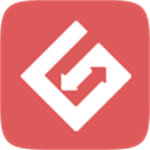
gate.io交易平台官方蘋果版本
其它軟件292.97MB
下載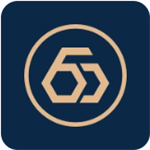
幣君交易所手機版
其它軟件268MB
下載
hotbit交易平台app安卓版
其它軟件223.89MB
下載
bilaxy交易所app
其它軟件223.89MB
下載
avive交易所官網最新版
其它軟件292.97MB
下載
必安交易所app官網版安卓
其它軟件179MB
下載